Use un grupo para administrar el acceso a las aplicaciones SaaS
Cuando utiliza Microsoft Entra ID con un plan de licencia de Microsoft Entra ID P1 o P2, puede usar grupos para asignar acceso a una aplicación de software como servicio (SaaS) integrada con Microsoft Entra ID.
Por ejemplo, si desea asignar acceso al departamento de marketing para utilizar cinco aplicaciones SaaS diferentes, puede crear un grupo de Office 365 o un grupo de seguridad que contenga a los usuarios del departamento de marketing. A continuación, puede asignar ese grupo a las cinco aplicaciones SaaS que necesita el departamento de marketing.
Con Microsoft Entra ID, puede ahorrar tiempo administrando la pertenencia del departamento de marketing en un solo lugar. Los usuarios serán asignados a la aplicación cuando hayan sido agregados como miembros del grupo de marketing. Se les quitarán sus asignaciones de la aplicación cuando ya no sean parte del grupo de marketing. Puede esta función con cientos de aplicaciones que puede agregar desde la galería de aplicaciones de Microsoft Entra.
Importante
Esta característica solo se puede usar después de iniciar una prueba de Microsoft Entra ID P1 o P2 o comprar un plan de licencia de Microsoft Entra ID P1 o P2. La asignación basada en grupo solo se admite en grupos de seguridad. No se admiten las pertenencias a grupos anidados para la asignación basada en grupos para aplicaciones en este momento.
Asignación de acceso para un usuario o grupo a una aplicación SaaS
Sugerencia
Los pasos de este artículo pueden variar ligeramente en función del portal desde donde comienza.
Inicie sesión en el Centro de administración de Microsoft Entra al menos como Administrador de usuario.
Vaya a Aplicaciones>Aplicaciones empresariales para abrir Todas las aplicaciones en la Galería de aplicaciones.
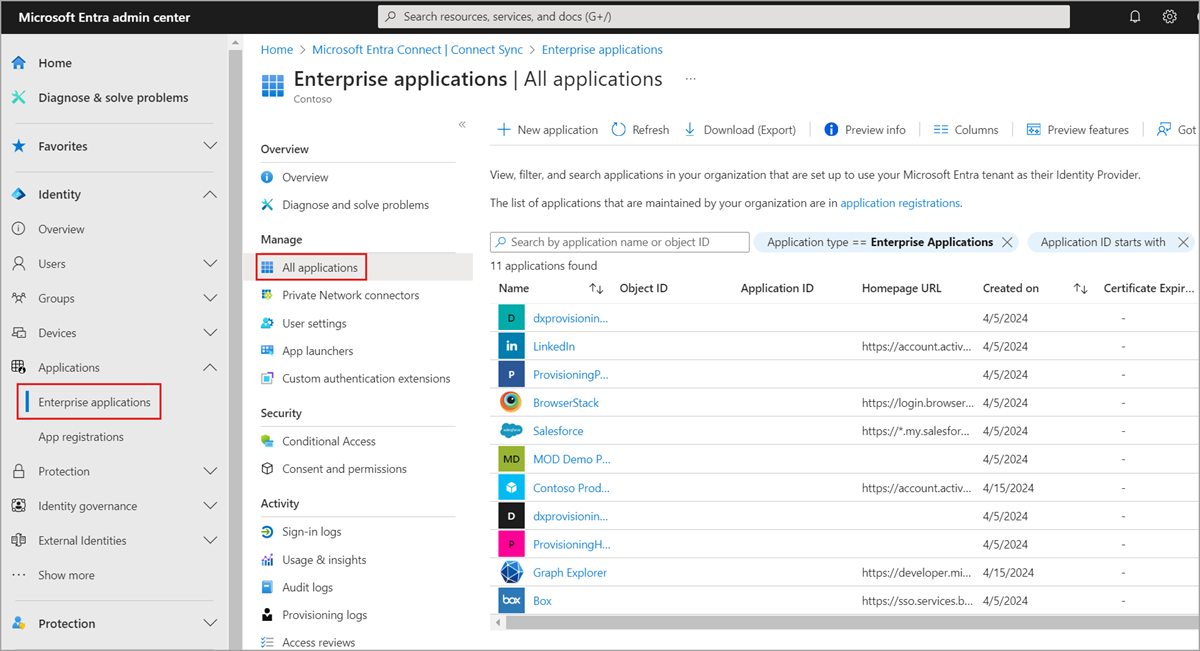
Seleccione una aplicación que haya agregado desde la Galería de aplicaciones para abrirla.
En el panel izquierdo, seleccione Usuarios y grupos y, a continuación, seleccione Agregar usuario o grupo.
En Agregar asignación, seleccione Usuarios y grupos para abrir la lista de selección Usuarios y grupos.
Seleccione todos los grupos o usuarios que desee y, a continuación, haga clic o puntee en Seleccionar para agregarlos a la lista Agregar asignación. También puede asignar un rol a un usuario en esta fase.
Seleccione Asignar para asignar los usuarios o los grupos a la aplicación de empresa seleccionada.
Pasos siguientes
Para más información sobre Microsoft Entra ID, diríjase a:
- Administración del acceso a los recursos con grupos de Microsoft Entra
- Administración de aplicaciones en Microsoft Entra ID
- Cmdlets de Microsoft Entra para configurar las opciones de grupo
- ¿Qué es Microsoft Entra ID?
- Más información sobre la Integración de las identidades locales con Microsoft Entra ID